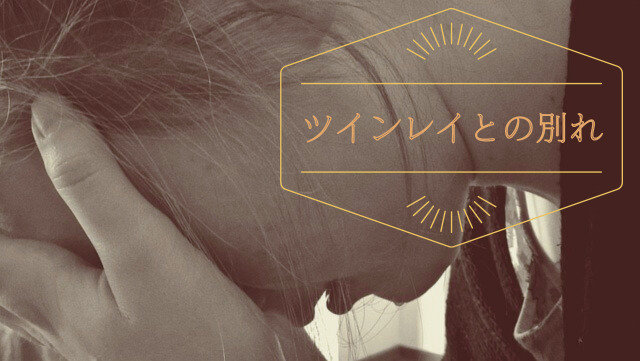AIが身近になってきていますが、上手く使えていますか?
私はブログを始めるまで、パソコンを扱うことが非常に苦手でした。
パソコン音痴を自負している私ですが、AIには興味津々。
その中でも「画像生成」に興味を持ったのです。
全く知識がないアラフォーの主婦が、AI画像生成をやってみた体験レポートを今回はお送りします。
AIイラスト初心者アラフォー主婦のパソコンスキル

「パソコン音痴と言っても、ブログができるくらいだから、そこそこパソコンは扱えるんじゃないの?」
そう思っているあなた。
私は今でこそWordpressをどうにか扱えるようになりましたが、ブログで必要なスキル以外はほとんど分かりません!
エクセルなんて扱うことはありませんし、パワーポイントも使用したことはありません。
ですので、横文字の専門的用語もサッパリ分かりませんので、その都度ググる必要があります。
AI画像生成で必ず出てくる「プロンプト」という言葉。
はじめは何のことか分かりませんでした。
訳すと「呪文」と出てきますので、ますます訳が分からなくなりましたが、絵をオーダーするための言葉だと数時間かかって理解。
CSSやHTMLとかいまだによく分かっていません。
コード書くなんて「外国語喋ってんの?」レベルなのです。
どれだけパソコンスキルが底辺にいるのかお分かりいただけたでしょうか。
そんな私が未知の領域、AIに興味を持ったのだから、さあ大変!
チンプンカンプンの世界へ突入です。
AIイラスト初心者アラフォー主婦が画像生成をはじめてやってみる

X(旧Twitter)で見かけた画像に心ひかれた私。
実は私、絵を描くことが下手すぎるのです。(中学時代美術で5段階評価で2をつけられたことが一度あります)
「AIなら、上手に書けるんじゃないだろうか」
安易にそう思いつきます。
「簡単に、無料で出来るもので試してみよう」
私にとって無料であるということは大きなポイントです。
検索するとbingで作成ができるようでした。
これならもとからパソコンに入っているし面倒な手続きもしなくて良さそう。
ハードル低く始める事ができます。
bingは難しいプロンプトを入れる必要がありません。
海外のツールによっては、英語でプロンプトを入れる必要がありますが、日本語で大丈夫。
お試しに生成してみるにはもってこいのツールです。
試しに行ってみたい場所の風景を生成してみました。
びっくりするほどの美しい海岸の風景を生成してくれました。
これはいけるんじゃないか?と思った私は、人物を色々と生成してみます。
が、どこかあか抜けない。
日本人を生成するように指示すると
- キツネ目
- 中国風の雰囲気の着物
- 欧米などでありがちなアジア人の特徴の風貌
このような人物が生成されてしまいます。
そして重要なこと!ブログでの使用ができないのです。
盲点でした。
上手にできたものはブログで披露したいと思っていたので、bingで生成したものは私の条件に合っていません。
bingでの画像生成以外の方法を探すことにしました。
AIイラスト初心者アラフォー主婦の使いたい条件を満たしたものを探せ!

見つけた生成ツールが、私やりたいことの条件を満たしていなかったため、振り出しに戻ってしまいました。
私の望む使用条件を挙げると
こんなわがままな条件が合うツールがあるのでしょうか?
再びX(旧Twitter)をさまよいます。
どんな生成ツールを使用しているのか、調査です。
圧倒的にクオリティの高いものは有料ツールが多く、(当たり前)本格的な画像を生成している方はツールを明かしていない方も。
これは暗礁に乗り上げた??と思ったときに、ふと目についたツール。
「AIイラストくん」
調べてみると
これは!かなり私の条件を満たしているではありませんか!
登録して使おうと喜んでいるとこんな文章が…
「招待コードを入力してください」
なんと、AIイラストくんは招待制だったのです。(のちに招待コードがなくても使えるようになる方法を知りますが、当時は知りませんでした)
時々、X(旧Twitter)で公式が招待コードを配っているらしいと知りますが、それがいつになるかも見当がつきません。
誰か使っている人がいないものか・・・と考えていたら、ひょっこりと現れました。
フォロワーさんの中でAIイラストを始めたという人が。
そしてなんと「招待コードいりますか?」と言ってくださりまして。
めでたくAIイラストくんを始めることができるようになったのです。
2023年9月現在、AIイラストくんでは招待コードが必要なくなっています。
AIイラスト生成のやり方!「AIイラストくん」で画像生成してみた

ついにAIイラストくんで画像を生成できるようになったので、さっそく画像を生成してみることに。
AIイラストくんは簡単に画像を生成することができるのが魅力。
専門的な知識は必要ありません。
私のような初心者にはもってこいのツールなのです。
AIイラスト生成のやり方
簡単にAIイラストくんの導入手順を説明すると
- Step①LINEで友達に追加する
まずはLINEAIイラストくんを検索してお友達になります。
生成もLINEで行うので、必須です。
AIイラストくん公式はこちら - Step②
招待コードを入力するLINEで友達になったAIイラストくんのトーク画面を開き、招待コードを入力します。
現在は招待コードがなくても利用が可能になっています!
「AIイラストくんの利用が可能になりました!」とメッセージが来ればOK
利用規約とポリシーを読んでおきましょう。 - Step③画像を生成してみる
イラストを作る・人物を作る・風景を作るという3つのモードのなかのひとつを選び、生成してほしい絵のイメージをメッセージで送ります。(これがプロンプト)
専門的な用語や言語は必要なく、日本語で友人にLINEをするように入力すればOK!
送ると「以下の内容で画像を生成します」とメッセージが送られてくるので、間違いがなければ、画像を生成するというボタンを押します。
ただいま画像を生成中ですという表示が出ますので、待っていると画像が仕上がり表示されます。 - Step④画像を保存して使用する
できた画像は保存して、SNSにアップしたり、ブログに使用する事が可能です。
気に入った画像は端末に保存して使用してくださいね。
では、実際に私が初めてAIイラストくんで生成した画像を披露します。
初めての画像は人物モードで「ロングヘア 女性 ブロガー」とオーダーしました。
私のアイコンを生成しようとい考えたのです。
こんな簡単なプロンプトで生成されるのか心配になりましたが、公式サイトでのプロンプトも同様にシンプルな感じだったので、信じて入力。
画像を生成するボタンを押して出来上がりを待つまでワクワク。
「美女が生成できたら、アイコンウケも良くなるかも」
そんな期待を背負って生成された画像はこちら…

遠目から見ると、雰囲気美人が生成されております。
が、しっかり見てしまうと首をかしげたくなる部分が。
まずは顔!
拡大してみますと…

目がちょっとうつろですね。
下唇をどうして噛んでいるのでしょうか。
ビーバーのように見えなくもない気がしてきました。
友人に見せると「研ナ〇コに似てる」と言われました。
そう言われると、見えなくもない。
これは、アイコンにするのはやめよう。
そう決めたときに、もうひとつ違和感に気づきました。
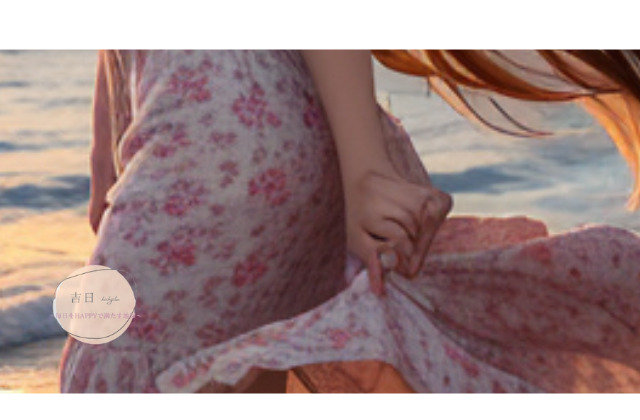
左手の指がワサワサと生成されています。
全部で何本あるのでしょうか。
関節もおかしなことになっていて、心霊写真のよう。
これはちょっと気持ち悪い。
はじめてのAIイラストくんでの画像生成は残念な結果になってしまいました。
まとめ
AIイラスト生成初心者アラフォー主婦でも、簡単にAIイラストを生成することができます。
AIイラストくんは無料で生成する場合枚数に制限がありますが、コツをつかめば素敵な画像も生成可能です。
納得のいくような画像の生成方法はまだまだ研究していく必要があります。
これからも定期的にAIイラストのレポートをしていきたいと思います。
AIイラストで使用しているグッズ。
ブルーライトは気になるのでこちらをおすすめ。
眼鏡は軽くて長時間かけていても負担にならないものがいいですね。
目を使った後は寝る前にケアをしています。
寝る前の点眼を習慣にしてみませんか?